Voici un tutoriel qui va vous expliquer comment télécharger Windows 8.1 gratuitement en français.
Nous mettons à votre disposition, différentes versions de type images disques (ISO) de Windows 8.
Pour installer Windows 8, vous devez disposer d’une clé de licence valide.
Vous la trouverez soit collée à l’unité centrale si vous êtes équipé d’un PC bureau, soit sous le portable, soit dans le boitier du DVD. La licence ressemble à cela :
Contents
Télécharger Windows 8, choisissez votre version :
Windows 8 64 Bits iso
Télécharger gratuitement l'image iso de Windows 8 64 bits iso (x64), ce DVD contient la version standard...Windows 8 32 Bits iso
Télécharger gratuitement l'image iso de Windows 8 32 bits iso (x32), ce DVD contient la version standard...Windows 8.1 x64 Iso
Vous avez perdu ou rayé votre CD-Rom de Windows 8.1 x64 (64 bits) ou tout simplement vous avez acheté...Windows 8.1 x86 Iso
Vous avez perdu ou rayé votre CD-Rom de Windows 8.1 x86 (32 bits) ou tout simplement vous avez acheté...Comment installer Windows 8 :
Pour installer Windows 8 nous allons utiliser une méthode simple et rapide. Nous allons avoir besoin d’une clé USB de 4 gigas minimum afin de l’utiliser comme disque de démarrage et d’un logiciel Microsoft : Windows7 USB DVD download tool. Vous pouvez toutefois utiliser un DVD-Rom, pour cela, suivez ce tutoriel : Tutoriel ImgBurn : Graver un fichier iso.Création de la clé USB d’installation de Windows :
Il est préférable de formater la clé USB avant de créer la copie Windows
Téléchargez Windows7 USB DVD download tool et procédez à l’installation du logiciel.
Choisissez ensuite l’image iso de Windows précédemment téléchargée.
Sélectionnez la clé USB qui servira de support.
Enfin, procédez à la copie de Windows.
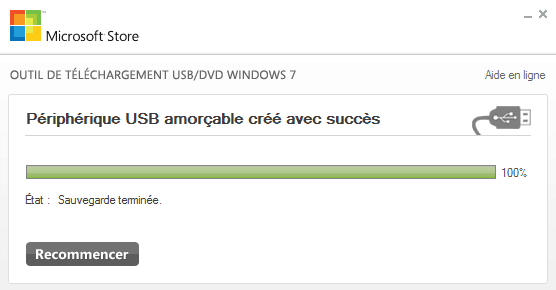
Redémarrez l’ordinateur, au redémarrage, pressez la touche F2 (ou suppr suivant les configurations) afin d’accéder au options du Bios.
Dans l’onglet Boot, définissez la clé USB en première position grâce au touche + et –
Enregistrez les changements et quittez pour redémarrer et << booter >> sur la clé USB.
Au redémarrage, l’installation de Windows débute, laissez vous guider.
https://www.sosvirus.net/wp-content/uploads/2015/06/windows-8-install-10.jpg
https://www.sosvirus.net/wp-content/uploads/2015/06/windows-8-install-2-3.jpg
https://www.sosvirus.net/wp-content/uploads/2015/06/windows-8-install-3-3.jpg
https://www.sosvirus.net/wp-content/uploads/2015/06/windows-8-install-4-3.jpg
https://www.sosvirus.net/wp-content/uploads/2015/06/windows-8-install-6-3.jpg
https://www.sosvirus.net/wp-content/uploads/2015/06/windows-8-install-5-3.jpg
https://www.sosvirus.net/wp-content/uploads/2015/06/windows-8-install-7-3.jpg
https://www.sosvirus.net/wp-content/uploads/2015/06/windows-8-install-9-3.jpg


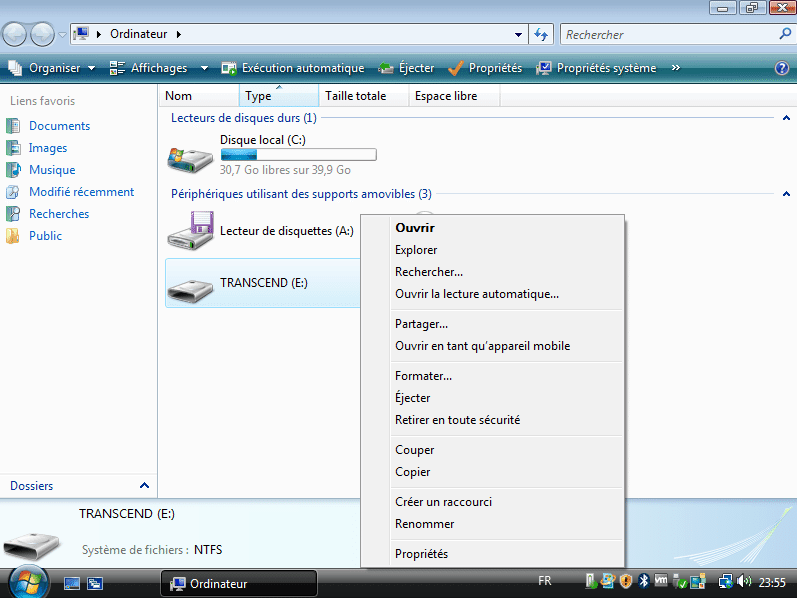

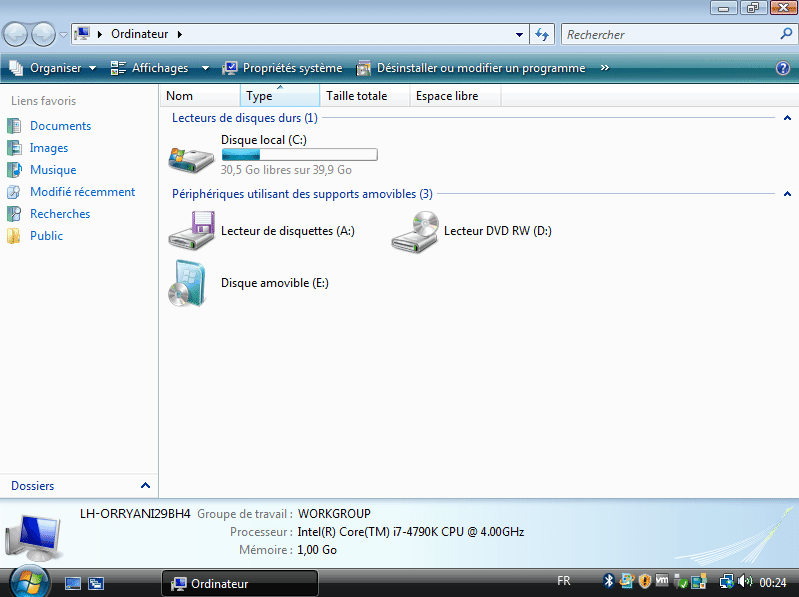
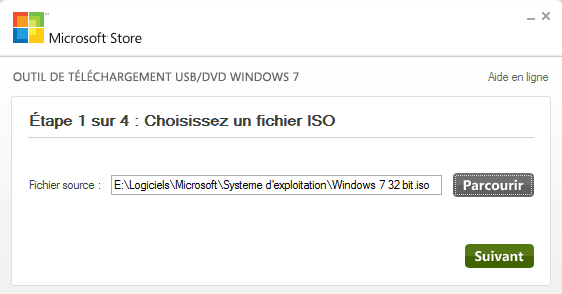
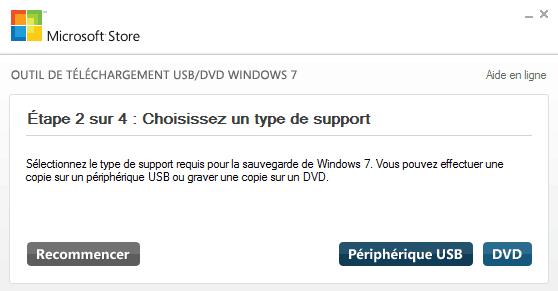
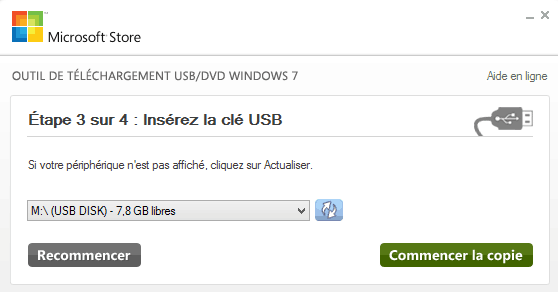
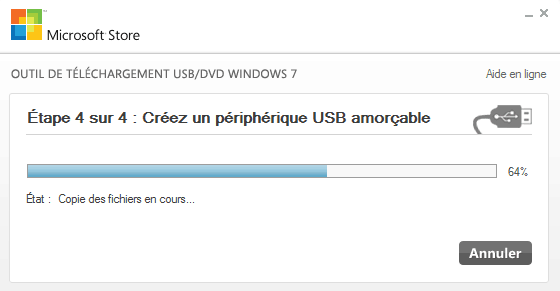
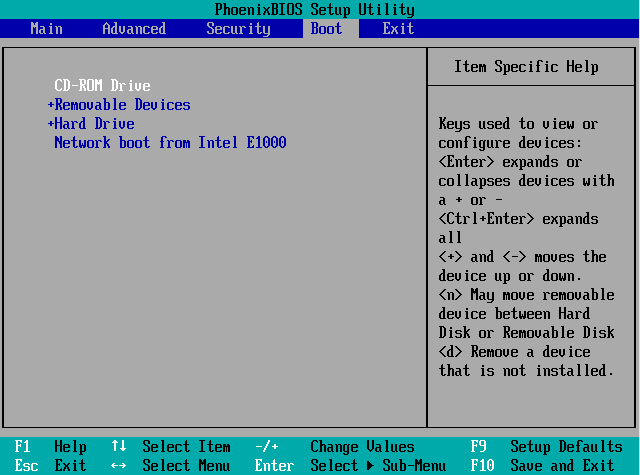

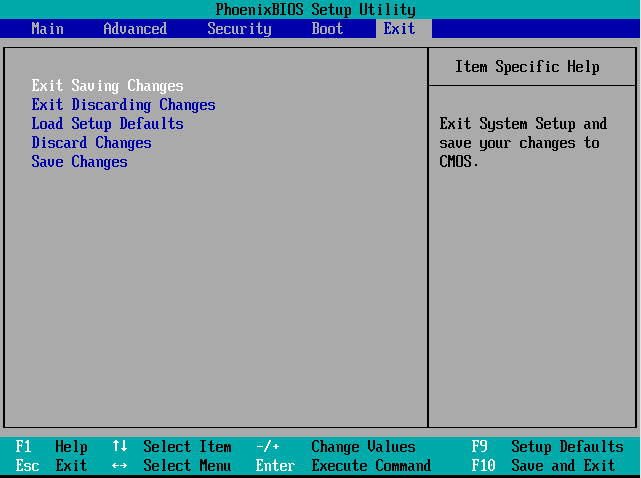
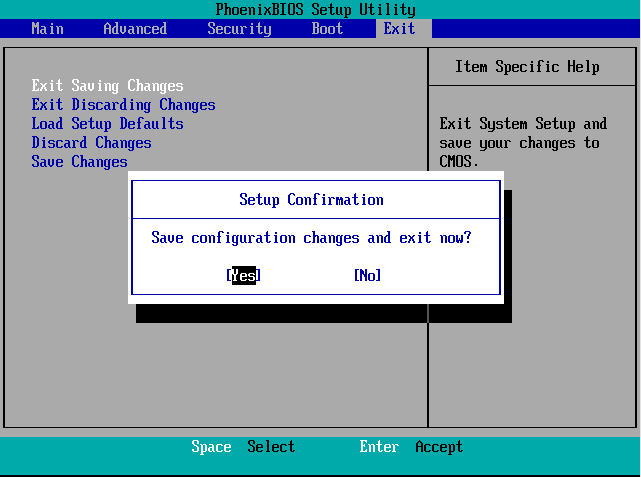
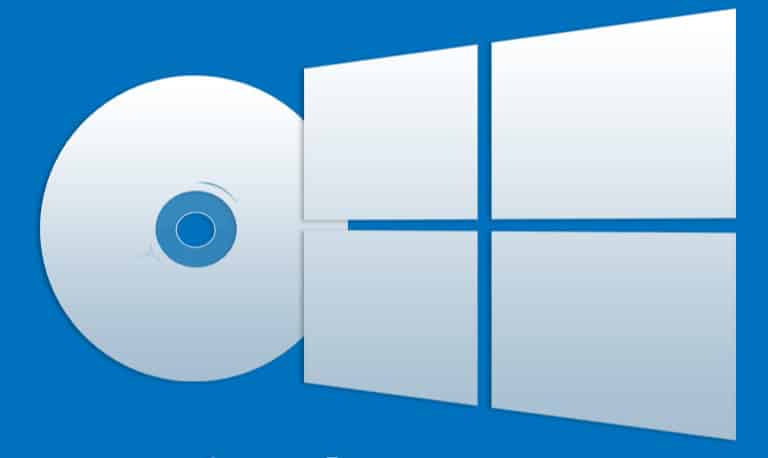

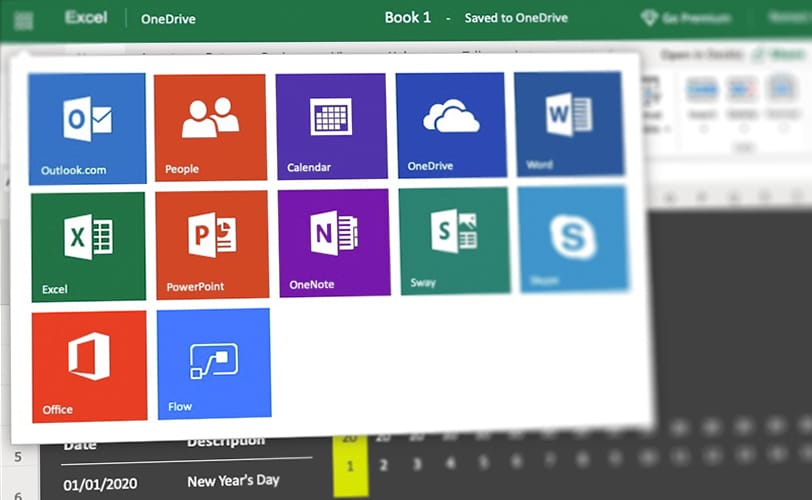

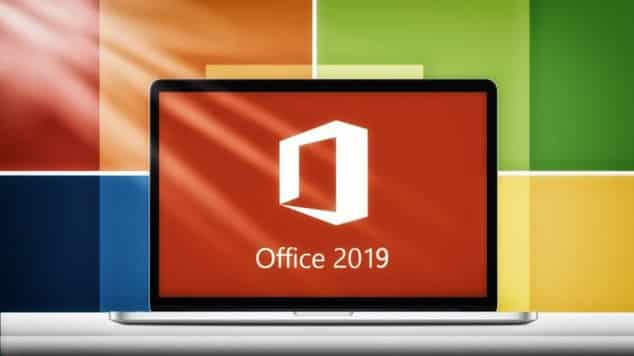
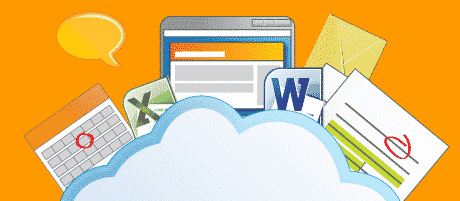
biene